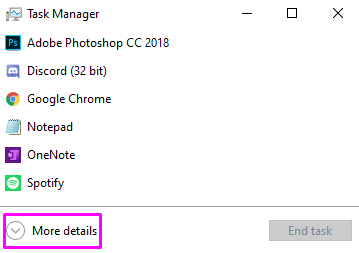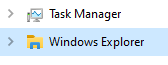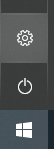ο επικάλυψη γραμμής εργασιών στην κορυφή παιχνιδιών, βίντεο YouTube και προγραμμάτων περιήγησης ιστού όπως το Chrome και ο Firefox είναι ένα συνηθισμένο πρόβλημα στα Windows. Αυτό έντομο υπάρχει εδώ και πολύ καιρό, που χρονολογείται από τα Windows 7.
Η γραμμή εργασιών σας είναι η λωρίδα που πηγαίνει στο κάτω μέρος της οθόνης από προεπιλογή. Διαθέτει σημαντικά χαρακτηριστικά όπως το Μενού των Windows, το ρολόι συστήματος, ο διαχειριστής έντασης ήχου, και ρυθμίσεις δικτύου . Δείχνει επίσης ποιες εφαρμογές είναι ανοιχτές και εκτελούνται αυτήν τη στιγμή.
Η γραμμή εργασιών πρέπει κρύβω όταν παρακολουθείτε ένα βίντεο, εκτέλεση παιχνιδιού, άνοιγμα εγγράφου, ή έναν ιστότοπο σε πλήρη οθόνη .
Μπορεί να είναι ερεθιστικό και αποσπούν την προσοχή για να το δείξει ενώ προσπαθείτε να δώσετε προσοχή σε κάτι. Συχνά μπορεί να αποκλείσει επίσης σημαντικά στοιχεία, καθώς επικαλύπτει πάνω από το βίντεο, το παιχνίδι ή άλλα έγγραφα που προσπαθείτε να προβάλετε σε πλήρη οθόνη.

Δεν είναι δυνατή η εύρεση της διεύθυνσης dns windows 10
Ακολουθώντας τον οδηγό μας, μπορείτε να το εμποδίσετε να συμβεί. ο αντιμετώπιση προβλημάτων είναι εύκολο, ακόμα κι αν δεν έχετε προσπαθήσει ποτέ να λύσετε προβλήματα υπολογιστή.
Η γραμμή εργασιών είναι ορατή σε πλήρη οθόνη; Γρήγορες επιδιορθώσεις
Οι άνθρωποι έχουν αναφέρει μερικά γρήγορες διορθώσεις για τη γραμμή εργασιών που εμφανίζεται σε πλήρη οθόνη.
- Ενώ η γραμμή εργασιών εμφανίζεται σε πλήρη οθόνη, κάντε δεξί κλικ σε ένα εικονίδιο γραμμής εργασιών (εφαρμογή, κατάσταση δικτύου, τόμος κ.λπ.) και, στη συνέχεια, κάντε κλικ ξανά στο βίντεο, το παιχνίδι ή το πρόγραμμα περιήγησης ιστού που βλέπετε.
Σε ορισμένες περιπτώσεις, κυρίως για παιχνίδια, αυτό μπορεί να διορθώσει το πρόβλημα. - Στα Windows 7, μπορείτε επίσης να επιχειρήσετε δύναμη-απόκρυψη στη γραμμή εργασιών.
Αυτό μπορεί να γίνει με έξοδο από την πλήρη οθόνη και, στη συνέχεια, κάνοντας κλικ στο κουμπί εμφάνισης επιφάνειας εργασίας στη γραμμή εργασιών δύο φορές. Με αυτόν τον τρόπο, θα ελαχιστοποιήσετε και θα μεγιστοποιήσετε όλα τα παράθυρα.Δοκιμάστε να εισαγάγετε ξανά την πλήρη οθόνη για να ελέγξετε εάν το πρόβλημα έχει επιλυθεί.
Εάν χρησιμοποιείτε Windows 10, αυτό το γρήγορο τέχνασμα πρέπει να λειτουργεί για εσάς:
- Από το πληκτρολόγιό σας, χρησιμοποιήστε τα πλήκτρα Ctrl + Shift + Esc για να ανοίξετε το διαχειριστής εργασιών .
- Στο ' Διαδικασίες 'καρτέλα, μετακινηθείτε προς τα κάτω στο' Εξερεύνηση των Windows και τονίστε το.
- Κάντε κλικ στο « Αφαιρώ κουμπί 'στην κάτω δεξιά γωνία του διαχειριστή εργασιών.
Εάν οι γρήγορες επιδιορθώσεις δεν λειτούργησαν για εσάς, συνεχίστε να διαβάζετε τον παρακάτω οδηγό για να μάθετε γιατί η γραμμή εργασιών εμφανίζεται σε πλήρη οθόνη και πώς να την διορθώσετε.
Εξερεύνηση των Windows
Για τους περισσότερους χρήστες, φαίνεται ότι η Εξερεύνηση των Windows είναι μέρος του ίδιου του λειτουργικού συστήματος των Windows. Αυτό δεν συμβαίνει όμως, καθώς είναι μια εφαρμογή που εκτελείται από μόνη της στο σύστημα.
Όποτε ανοίγετε το δικό σας αρχεία για πρόσβαση στα περιεχόμενα του σκληρός δίσκος , χρησιμοποιείτε την Εξερεύνηση των Windows. Εν ολίγοις, είναι η γραφική διεπαφή για τα αρχεία σας.

ο Η γραμμή εργασιών είναι ουσιαστικά μια επέκταση απο Εξερεύνηση των Windows.
Συχνά, όταν ενημερώνετε τα Windows, ο εξερευνητής ενδέχεται να παγώσει, να σταματήσει και να προκαλέσει διάφορα προβλήματα. Αυτό οδηγεί σε ένα σφάλμα που προκαλεί την απόκρυψη της γραμμής εργασιών σας σε πλήρη οθόνη, ακόμη και όταν παίζετε, παρακολουθείτε βίντεο YouTube ή περιηγείστε στο Διαδίκτυο.
Επανεκκινήστε την Εξερεύνηση των Windows
Η επανεκκίνηση του Windows Explorer επαναφέρει την εφαρμογή και μπορεί επιδιορθώστε προβλήματα που σχετίζονται με τη γραμμή εργασιών .
Τρόπος επανεκκίνησης της Εξερεύνησης των Windows στα Windows 10
- Ξεκινήστε το Διαχειριστής εργασιών με έναν από τους δύο τρόπους:
- Κάντε δεξί κλικ στη γραμμή εργασιών σας και επιλέξτε Διαχείριση εργασιών.
- Χτύπα το Ctrl, Alt, και Του ταυτόχρονα πλήκτρα στο πληκτρολόγιό σας και, στη συνέχεια, επιλέξτε Διαχειριστής εργασιών από την οθόνη Επιλογές ασφαλείας.
- Θα πρέπει να μπορείτε να βλέπετε όλες τις εφαρμογές και τις διαδικασίες που εκτελούνται στον υπολογιστή σας. Χτύπα το Περισσότερες λεπτομέρειες κουμπί εάν σας Διαχειριστής εργασιών ξεκίνησε στη λειτουργία συμπαγούς προβολής.
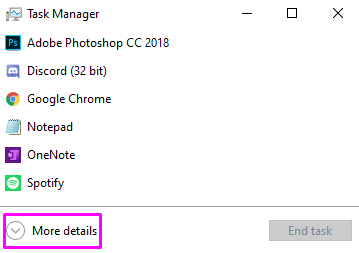
- Εύρημα Εξερεύνηση των Windows από το Εφαρμογές λίστα και επιλέξτε το κάνοντας κλικ πάνω του.
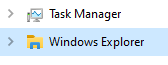
- Επανεκκινήστε την Εξερεύνηση των Windows με έναν από τους δύο τρόπους:
- Κάνε κλικ στο Επανεκκίνηση κουμπί κάτω δεξιά στο παράθυρο.

- Κάντε δεξί κλικ στη διαδικασία της Εξερεύνησης των Windows και επιλέξτε Επανεκκίνηση .

Αφού ακολουθήσετε αυτά τα βήματα, η γραμμή εργασιών και τα παράθυρα της Εξερεύνησης των Windows θα εξαφανιστούν για λίγα δευτερόλεπτα. Αυτό συμβαίνει επειδή το σύστημα επαναφέρει την εφαρμογή κλείνοντάς την και ανοίγοντας ξανά.
Τρόπος επανεκκίνησης της Εξερεύνησης των Windows στα Windows 7
Η διαδικασία επανεκκίνησης του Διαχειριστής εργασιών Στα Windows 7 απαιτούνται μερικά επιπλέον βήματα.
- Ξεκινήστε το Διαχειριστής εργασιών με έναν από τους δύο τρόπους:
- Κάντε δεξί κλικ στη γραμμή εργασιών σας και επιλέξτε Ξεκινήστε τη Διαχείριση εργασιών .
- Χτύπα το Ctrl, Alt, και Του πλήκτρα στο πληκτρολόγιό σας ταυτόχρονα.
- Μετάβαση στο Διαδικασίες αυτί.
- Εύρημα explorer.exe από τη λίστα και κάντε δεξί κλικ σε αυτήν.
- Επιλέγω Τερματισμός διαδικασίας .
- Κάντε κλικ Τερματισμός διαδικασίας ξανά για επιβεβαίωση. Τα εικονίδια της γραμμής εργασιών και της επιφάνειας εργασίας θα εξαφανιστούν προσωρινά, αλλά πρέπει να διατηρήσετε ανοιχτή τη Διαχείριση εργασιών.
- Κάντε κλικ στο Αρχείο , έπειτα Νέα εργασία (Εκτέλεση…) .
- Τύπος explorer.exe στο πεδίο και κάντε κλικ Εντάξει .
Μπορείτε να επαναλάβετε αυτές τις διαδικασίες όποτε είναι απαραίτητο. Επανεκκίνηση Η Εξερεύνηση των Windows δεν προκαλεί ζημιά στο σύστημά σας και μπορεί να διορθώσει πολλά ζητήματα που σχετίζονται με τη γραμμή εργασιών σας σε οποιαδήποτε έκδοση των Windows.
Το αυτόματο πρόγραμμα εγκατάστασης ενημερώσεων των Windows 7 έχει κολλήσει
Μετά την επανεκκίνηση της Εξερεύνησης των Windows, ελέγξτε εάν τα προβλήματα πλήρους οθόνης με τη γραμμή εργασιών έχουν επιλυθεί ή όχι. Εάν η γραμμή εργασιών εξακολουθεί να μην κρύβεται όταν βρίσκεται σε πλήρη οθόνη, διαβάστε και δοκιμάστε μια διαφορετική προσέγγιση.
Ρυθμίσεις γραμμής εργασιών και αυτόματη απόκρυψη
Τα Windows είναι αναμφίβολα ένα από τα πιο περίπλοκα λειτουργικά συστήματα για υπολογιστές. Αυτό σημαίνει ότι μπορείτε να προσαρμόσετε πολλές ρυθμίσεις σε αυτό.
Μερικές φορές αυτές οι ρυθμίσεις μπορούν να καταστραφούν. Εάν η γραμμή εργασιών σας συμπεριφέρεται περίεργα, συνιστάται να ελέγξετε τη δική σας Ρυθμίσεις .
Μπορείς να κάνεις οπτικές αλλαγές στη γραμμή εργασιών σας. Αυτό σημαίνει ότι μπορείτε να την εμφανίσετε σε άλλα μέρη της οθόνης σας ή να αλλάξετε το χρώμα και το μέγεθός της.
Επιπλέον, περισσότερα τεχνικές ρυθμίσεις μπορεί να αλλάξει από το ίδιο παράθυρο. Η πιθανότητα τυχαίων αλλαγών στον τρόπο συμπεριφοράς της γραμμής εργασιών είναι υψηλή.
Και οι δύο μέσα Windows 7 και Windows 10 , μπορείτε να ενεργοποιήσετε μια επιλογή που ονομάζεται Αυτόματη απόκρυψη . Αυτό αποκρύπτει αυτόματα τη γραμμή εργασιών σας όταν χρειάζεται.
Θέλετε να μάθετε πώς να τροποποιήσετε τις ρυθμίσεις της γραμμής εργασιών και να ενεργοποιήσετε την Αυτόματη απόκρυψη;
Ακολουθήστε τα παρακάτω βήματα ανάλογα με το λειτουργικό σας σύστημα.
Τρόπος αυτόματης απόκρυψης της γραμμής εργασιών στα Windows 10
- Ανοίξτε την εφαρμογή Ρυθμίσεις με έναν από τους δύο τρόπους:
- Κάνε κλικ στο Παράθυρα λογότυπο στο κάτω αριστερό μέρος της οθόνης σας και επιλέξτε Ρυθμίσεις , υποδεικνύεται με ένα εικονίδιο με το γρανάζι.
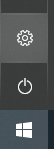
- Πιέστε προς τα κάτω το Windows και εγώ πλήκτρα στο πληκτρολόγιό σας ταυτόχρονα.
2. Κάντε κλικ στο Εξατομίκευση κουμπί.
3. Από το μενού στην αριστερή πλευρά του παραθύρου, κάντε κλικ στο Γραμμή εργασιών.
Στα Windows 10, υπάρχουν δύο ρυθμίσεις που μπορούν να αποκρύψουν αυτόματα τη γραμμή εργασιών σας. Αυτές οι ρυθμίσεις ονομάζονται Κρύψτε αυτόματα τη γραμμή εργασιών σε λειτουργία επιφάνειας εργασίας και Κρύψτε αυτόματα τη γραμμή εργασιών σε λειτουργία tablet .
Δοκιμάστε να γυρίσετε και τις δύο αυτές λειτουργίες κάνοντας κλικ στο ολισθητής. Γενικά, αυτό μπορεί να διορθώσει τυχόν προβλήματα που σχετίζονται με τη γραμμή εργασιών στα Windows 10 που δεν κρύβονται όταν εισέρχεστε σε λειτουργία πλήρους οθόνης.
Εάν χρειαστεί, μπορείτε να τροποποιήσετε οποιεσδήποτε άλλες σχετικές με τη γραμμή εργασιών ρυθμίσεις σε αυτήν την καρτέλα. Εάν το πρόβλημα παραμένει ή συμβεί ξανά στο μέλλον, δοκιμάστε να επιστρέψετε σε αυτές τις ρυθμίσεις και να δείτε αν εξακολουθούν να είναι ανέπαφα.
Πώς να αποκρύψετε αυτόματα τη γραμμή εργασιών στα Windows 7
Ακολουθήστε τα παρακάτω βήματαγια να ανοίξετε τις ρυθμίσεις της γραμμής εργασιών στα Windows 7.
- Κάντε δεξί κλικ σε έναν κενό χώρο στη γραμμή εργασιών.
- Κάντε κλικ στο Ιδιότητες .
- Επίλεξε το Γραμμή εργασιών αυτί.
Μπορείς να βρεις Αυτόματη απόκρυψη της γραμμής εργασιών υπό Εμφάνιση γραμμής εργασιών . Από προεπιλογή, δεν είναι ενεργοποιημένο στα Windows 7.
Μπορείτε να το ενεργοποιήσετε κάνοντας κλικ στο κενό πλαίσιο δίπλα του. Μόλις εμφανιστεί το σημάδι επιλογής, κάντε κλικ στο Ισχύουν και μετά κλείστε το παράθυρο.
Εάν χρειαστεί, μπορείτε να τροποποιήσετε οποιαδήποτε άλλη γραμμή εργασιών που σχετίζεται Ρυθμίσεις σε αυτήν την καρτέλα. Εάν το πρόβλημα παραμένει ή συμβεί ξανά στο μέλλον, δοκιμάστε να επιστρέψετε σε αυτές τις ρυθμίσεις και να δείτε αν εξακολουθούν να είναι ο τρόπος που τους αφήσατε.
Τι πρέπει να κάνετε εάν η αυτόματη απόκρυψη δεν λειτουργεί;
Εάν σας η γραμμή εργασιών δεν κρύβεται Ακόμα και με ενεργοποιημένη τη λειτουργία αυτόματης απόκρυψης, είναι πιθανό σφάλμα της εφαρμογής.ο γραμμή εργασιών θα παραμείνει ορατό εάν ένα πρόγραμμα ή υπηρεσία που εκτελείται στον υπολογιστή σας 'το ειδοποιεί'.
Ένα παράδειγμα είναι εάν μια εφαρμογή έχει διαφορετική εικόνες εικονιδίων για διαφορετικές εκδηλώσεις. Κάθε φορά που αλλάζει η εικόνα εικονιδίου, στέλνει μια ειδοποίηση στη γραμμή εργασιών σας. Εάν η κατάσταση της εφαρμογής αλλάζει συχνά, προκαλεί τη γραμμή εργασιών σας να παραμείνει ανοιχτή.
ο σκληρός δίσκος δεν εμφανίζεται στη διαχείριση συσκευών
Όταν αντιμετωπίζετε προβλήματα με εφαρμογές πλήρους οθόνης, βίντεο ή έγγραφα, ελέγξτε τις εφαρμογές που εκτελείτε και κλείστε τις μία προς μία. Καθώς το κάνετε αυτό, μπορείτε να βρείτε ποια εφαρμογή προκαλεί το πρόβλημα.
Ελπίζουμε ότι αυτές οι συμβουλές σας βοήθησαν να διορθώσετε τη γραμμή εργασιών που εμφανίζεται σε πλήρη οθόνη όταν παρακολουθείτε βίντεο, παιχνίδια ή χρησιμοποιείτε προγράμματα περιήγησης στο Web.Εάν θέλετε να διαβάσετε περισσότερους χρήσιμους οδηγούς σχετικά με τα Windows και τις δυνατότητές του, ανατρέξτε στα άλλα άρθρα μας εδώ .